Modifica dei metodi di accesso
Se desideri modificare i metodi di accesso dopo l'installazione, devi modificare il profilo di configurazione e riattivare la/le stampante/i.
È possibile scegliere tra due tipi di accesso: accesso semplice e autenticazione in due passaggi. Con l'opzione di accesso semplice, è possibile selezionare fino a tre metodi di accesso, mentre con l'autenticazione in due passaggi è possibile selezionare una combinazione dei metodi di accesso. Sui terminali integrati Xerox non è possibile utilizzare contemporaneamente l'accesso tramite PIN e l'accesso tramite nome utente + password. Se sono impostati entrambi i metodi di accesso, è possibile utilizzare il metodo di accesso tramite PIN.
Quando si utilizza il metodo di accesso tramite PIN, lasciare vuoto il campo Nome utente e toccare OK:
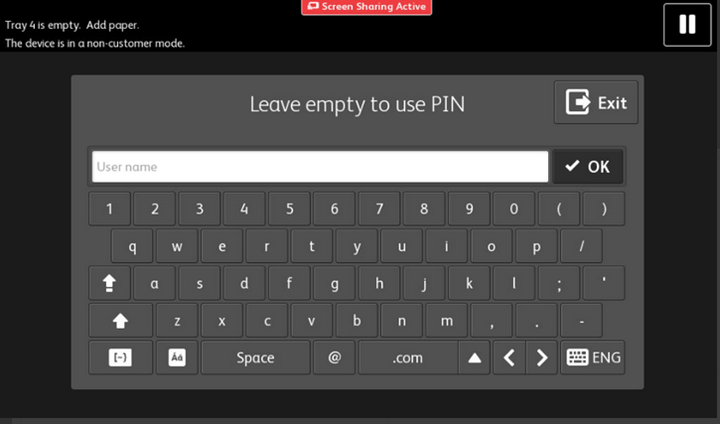
Nella schermata successiva, inserisci il PIN e tocca OK:
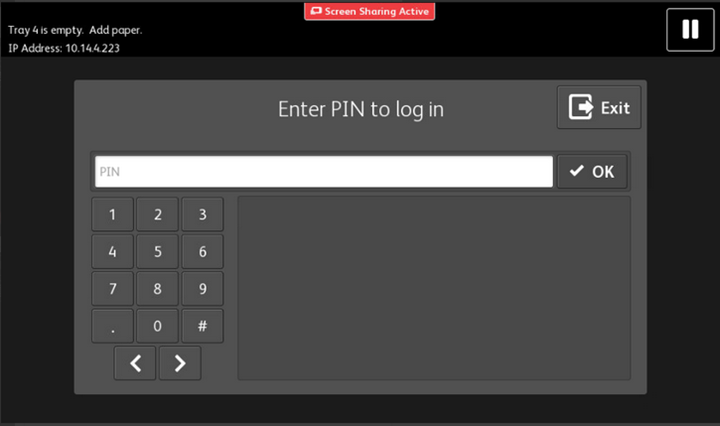
Quando si utilizza il metodo di accesso con nome utente + password, inserire il nome utente e toccare OK:
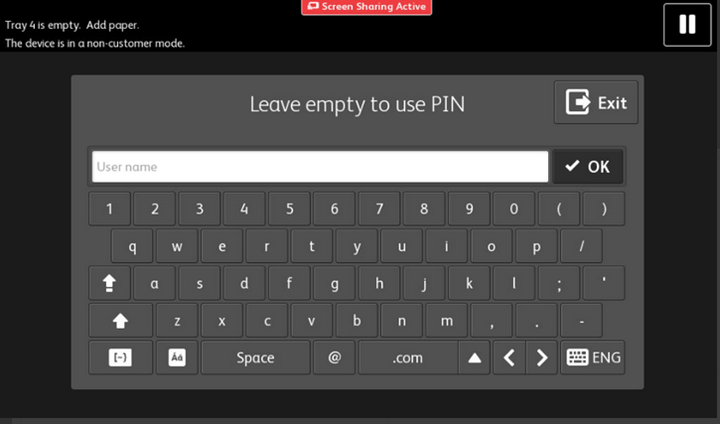
Nella schermata successiva, inserisci la password e tocca OK:
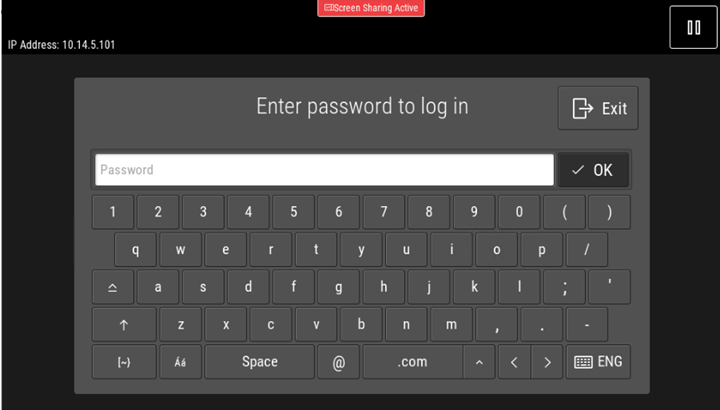
Per modificare il tipo di accesso:
Nell'interfaccia amministratore MyQ Web, vai su MyQ, Impostazioni, Profili di configurazione.
Seleziona il profilo che desideri modificare e clicca su Modifica sul nastro principale (o clicca con il tasto destro e Modifica oppure fai doppio clic). Scegli il metodo di accesso nella scheda Terminale nel riquadro a destra.
Clicca Salva. Una finestra pop-up ti avvisa che devi riattivare le stampanti.
Clicca OK se desideri riattivare tutte le stampanti collegate a questo profilo o clicca Salta se desideri modificare solo le impostazioni di stampanti specifiche.
Se hai scelto di saltare, vai a MyQ, Stampanti per aprire il Stampanti Panoramica. Selezionare la stampante o le stampanti da modificare, fare clic con il pulsante destro del mouse e selezionare Attivare.
Riavviare il dispositivo o i dispositivi di stampa.
.png)